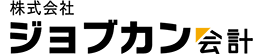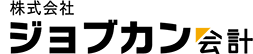「元入金」の科目残高金額を入力したい。
「元入金」には金額を手入力できません。
[前繰差額調整]ボタンを利用して、貸借の差額を「元入金」に反映します。
「ジョブカンDesktop 青色申告」をお使いの場合
- 1. ナビゲーションバーの[導入]から、[科目残高の入力]をクリックします。
-
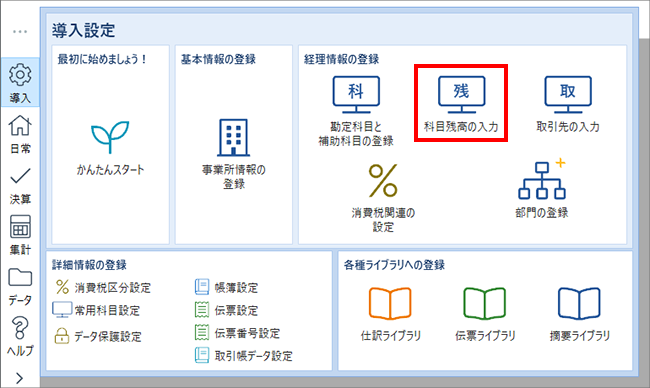
- 2. [科目残高入力]ウィンドウが表示されるので、[貸借対照表]タブを選択します。
- 3. 各科目の前期繰越金額を入力します。
- 4. コマンドバーの[前繰差額調整]ボタンをクリックします。
-
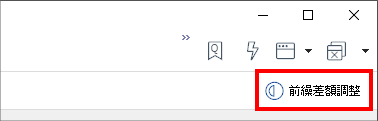
- 5. メッセージが表示されるので、[はい]ボタンをクリックします。
-
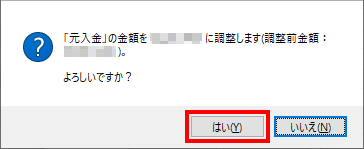
- 貸借の差額が「元入金」に反映されます。
「ジョブカン青色申告」をお使いの場合
- 1. サイドメニューの[設定]→[科目設定]をクリックします。
- 2. 科目設定画面が表示されるので、画面右上の[残高入力]ボタンをクリックします。
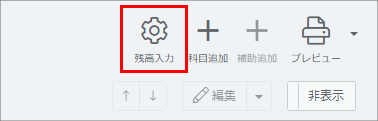
- 3. 科目残高入力画面が表示されるので、各科目の前期繰越金額を入力します。
- 4. 画面右上の[前繰差額調整]ボタンをクリックします。
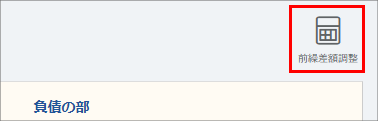
- 5. 「元入金」で調整するメッセージが表示されるので、[はい]ボタンをクリックします。

- 6. 差額が調整されたメッセージが表示されるので、[OK]ボタンをクリックします。
- 貸借の差額が「元入金」に反映されます。